Word文档怎样批量删除括号中的文字
2023-01-09 08:59:55作者:极光下载站
word文档是一款“众所周知”的办公软件,专业用于处理文本内容,其中有非常多的实用功能。比如Word文档中有一个“查找和替换”功能,实用该功能我们可以实现批量删除、增加、修改指定内容的效果。比如我们可以批量删除指定内容,批量在指定内容处增加另一指定内容,批量对指定内容如错别字进行修改编辑等等。如果我们需要在Word文档中批量删除括号中的文字,我们也可以借助“查找和替换”功能轻松实现。那小伙伴们指定具体该如何进行操作吗,其实操作方法是非常简单的。我们只需要在“查找和替换”窗口使用通配符功能就可以轻松进行操作了。接下来,小编就来和小伙伴们介绍具体的操作步骤了,有需要或者是有兴趣了解的小伙伴们快来一起往下看看吧!
操作步骤
第一步:点击打开需要删除括号中文字的Word文档;
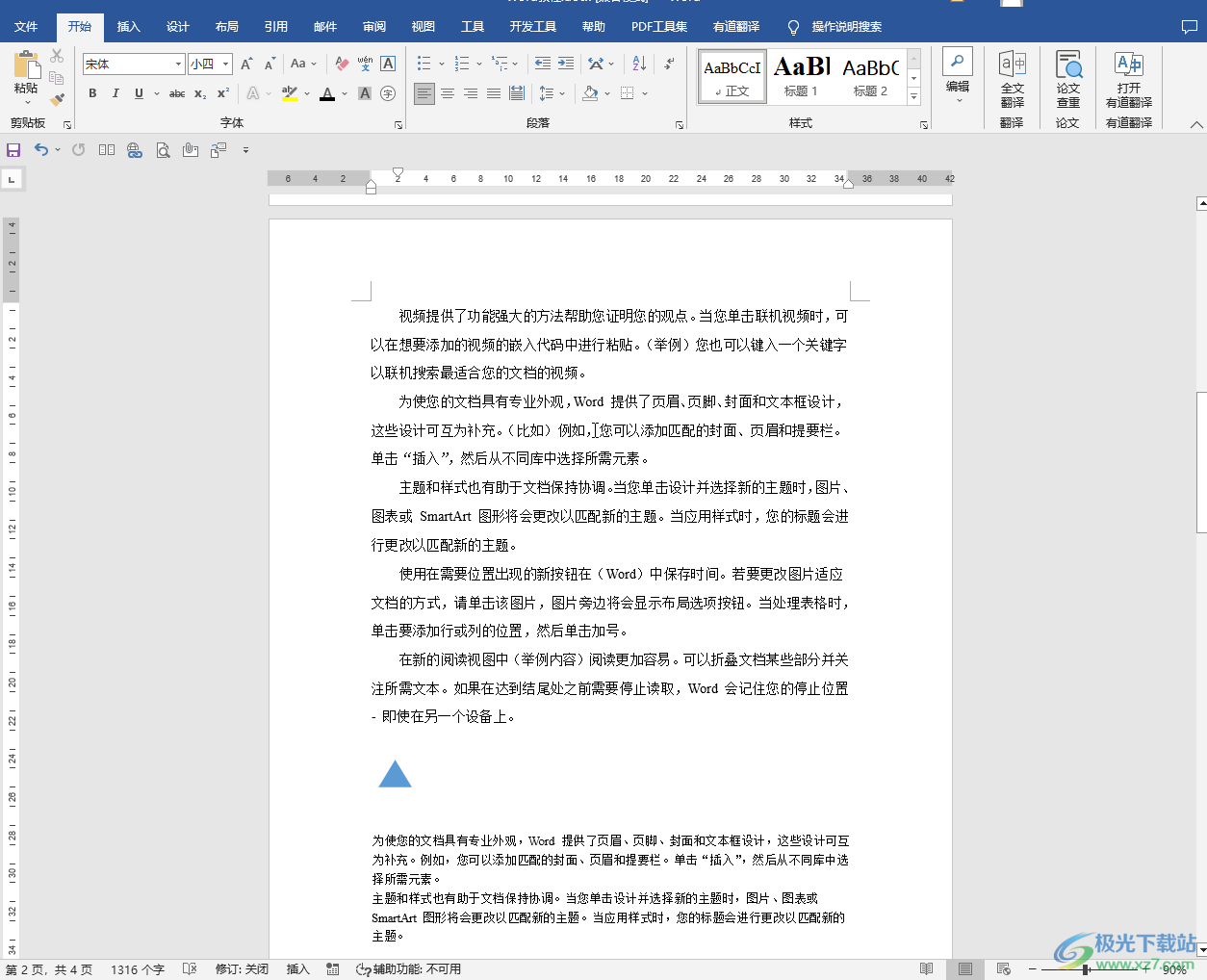
第二步:按下键盘上的Ctrl+H组合键,或者点击“开始”选项卡中的“替换”按钮;

第三步:打开“查找和替换”窗口后,在“查找内容”处输入括号,并在其中输入一个星号*(同时按下shift+8键可以输入星号),接着在“替换为”处输入括号,其中输入空格,然后点击左下角的“更多”按钮;

第四步:展开选项后,点击勾选“使用通配符”,然后点击“全部替换”按钮;
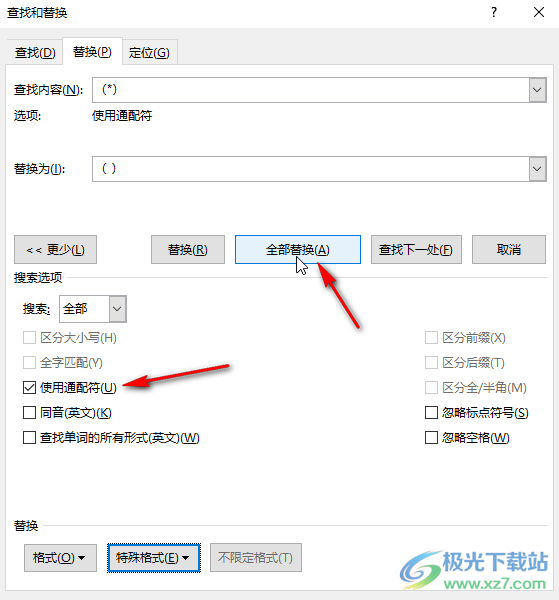
第五步:可以看到“全部完成,完成X处替换”的提示窗口,点击“确定”,然后关闭“查找和替换”窗口;
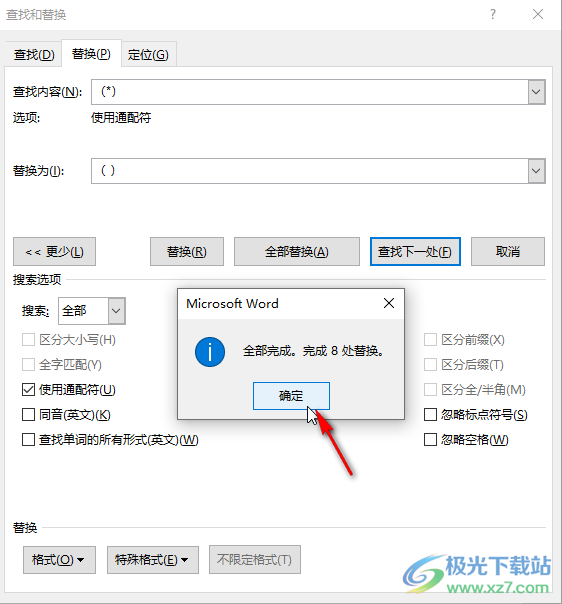
第六步:就可以看到原本括号中的内容都成功被删除了。
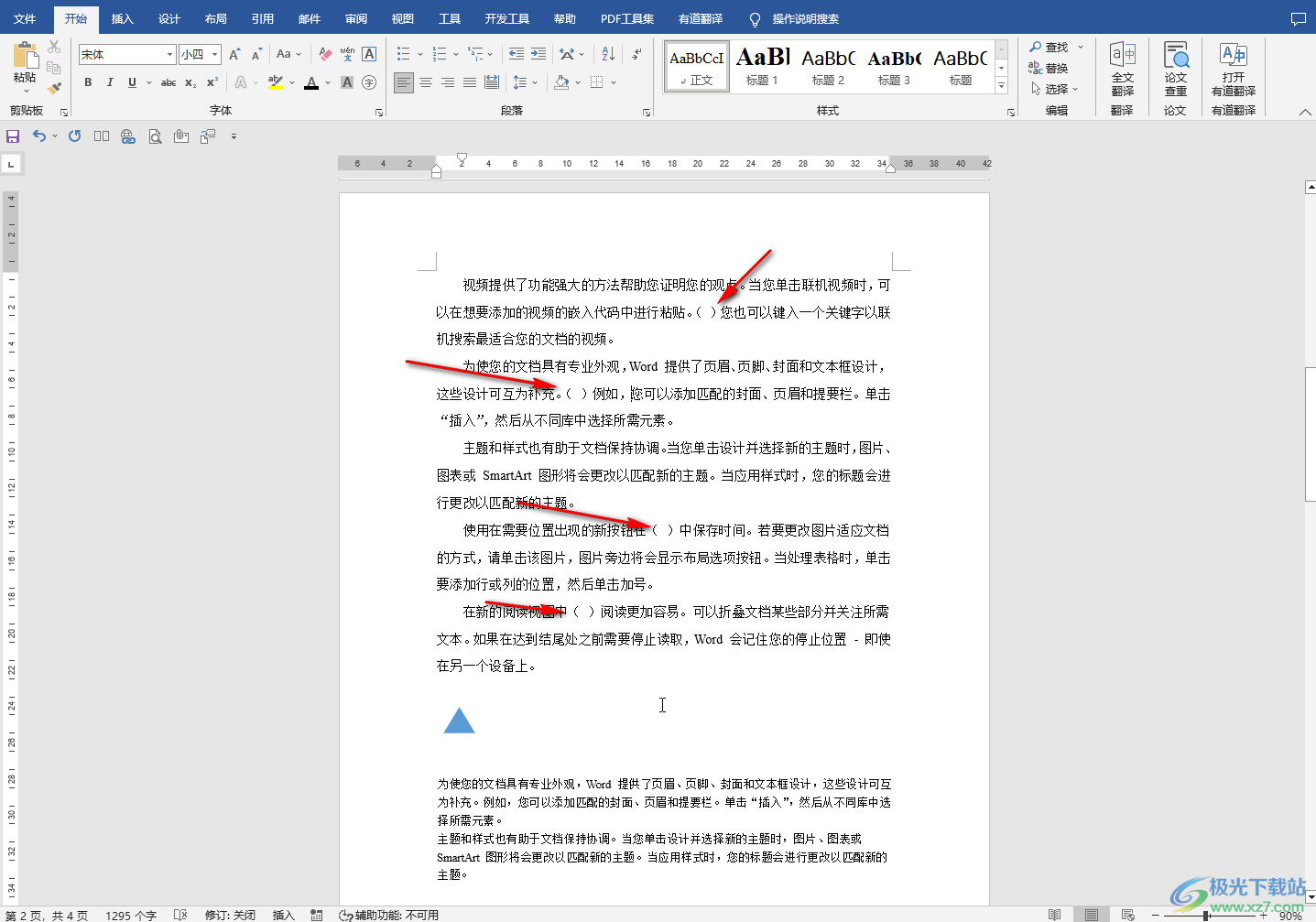
以上就是Word文档中批量删除括号中文字的方法教程的全部内容了。灵活使用“查找和替换”功能,我们还可以批量设置指定内容的格式,比如我们可以在“查找内容”处输入指定的内容后,在下方替换为处输入同样的内容,然后点击 窗口左下角的“格式”按钮后就可以根据自己的实际需要设置想要的格式了,比如我们可以设置字体字号,字体颜色等等,小伙伴们感兴趣的话都可以去探索一下。
